Excel查找满足条件的结果数据(1)—Lookup函数
Lookup运用广泛,主要运用查找数据,或者快速依据旧表数据进行填列新表数据。本经验就简单介绍Lookup函数的运用,希望能对您有所帮助。
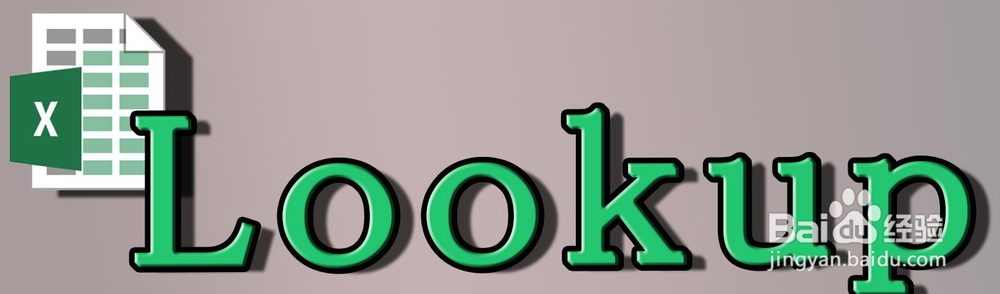
工具/原料
Excel表格(本经验截图为Microsoft Office 2016为例,其他办公软件如WPS都有相同之处)
计算的数值
基础
1、举例数据如图:

2、首先对数据进行排序,点击【数据】—【排序】,进入排序对话框,设置如图所示,设置完毕后,点击【确定】按钮

3、点击所要插入公式的单元格,如图箭头①指向位置。2.点击【fx】插入函数按钮,如图箭头②指向位置备注:本案例在右边临时复制部分数据,作为案例数据,如图红色方框内数据

4、进入插入函数对话框,在选择类别下拉框选择【全部】,选择函数选择框选择【Lookup】,选择完毕后点击【确定】或双击选定的函数。其他方法请参考本步骤经验引用

5、进入“选定参数”对话框,选择参数。以下步骤按两个例子进行分析,基础步骤完毕。例1是以三参数“lookup_value荑樊综鲶, lookup_vector, result_vector“设置公式例2是以两参数“lookup_value,array"设置公式
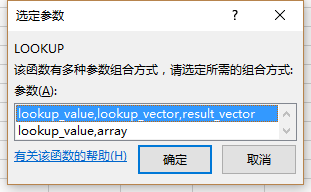
例1 三参数“lookup_value, lookup_vector, result_vector“设置函数
1、承接基础步骤3。在函数参数对话框选择“lookup_value, lookup_vector, result_vector“选项,点击【确定】按钮如图。

2、进入“函数参数”对话框,如图所示。对话框需要填写如下3个参数(含填写内容和意义):lookup_value:指查找的值。如图“G3”指的是查找语文成绩对应人的姓名为“刘晓”;lookup_vector:指查找值对应的行或列。如图填写“$A$3:$A$14”是指在”姓名“行查找到“刘晓”在哪一行;result_vector:指查找值对应的结果。如图填写“$B$3:$B$14”为在“语文”成绩行查找姓名“刘晓”对应的语文成绩。设置完毕后,点击【确定】按钮就可回到excel主界面。备注:“$"符号代表的是固定符号,在垂直填充或平行填充数据时,每行函数的参数均为固定区域,或固定单元格,或固定行,或固定列。如“$A3"指固定的A行,变动的n列。

3、回到excel主界面,进行数据垂直填充,就可以显示各个姓名需要查找的语文成绩,如图所示。(以上是纵向查找,假若横向查找,也是类似,首先必须要进行纵向数据大小排序,否则容易发生查找显示结果错误。)纵向查找(略)

例2 两参数“lookup_value,array"设置函数
1、承接基础步骤3。在函数参数对话框选择基础“lookup_value,array”选项,点击【确定】按钮如图。
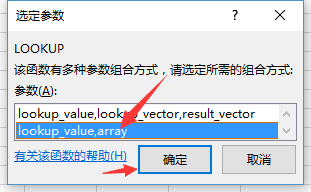
2、进入“函数参数”对话框,如图所示。对话框需要填写如下2个参数(含填写内容和意义):lookup_value:指查找的值。如图该参数填写苒锃巳伢值为“G3”,指的是查找语文成绩对应人的姓名为“刘晓”;array:指的是单元格区域。该函数查找值在选定区域第一行查找查找值,查到查找值后,显示结果为查找值同一行最后一列的数值。如图填写“$A$3:$B$14”,指的是在A列找到刘晓,显示结果为刘晓同行的B列结果,结果为66。设置完毕后,点击【确定】按钮就可回到excel主界面。备注:由于查找结果为刘晓的语文成绩,所以array参数填写“$A$3:$B$14”,若查找刘晓的数学成绩,则为“$A$3:$C$14”,同理品德成绩为“$A$3:$D$14”

3、进行垂直填充,就可以显示各个姓名需要查找的语文成绩,如图所示。
